2023. 2. 21. 01:36ㆍ게임 일지
옵티파인과 쉐이더 적용등을 처음부터 끝까지 다 알아보자
안녕하세요! 일단 바로 본론으로 넘어와서 이번에 진행할 주제는
옵티파인의 설치와 쉐이더 적용입니다. 쉽고 빠르게 설명해 드릴테니 집중해서 잘 들어보시길 바랍니다.
1, 자바 설치
먼저 자바라는 프로그램을 설치하는데 https://www.java.com/ko/
Java | Oracle
데스크톱 애플리케이션용 Java 얻기
www.java.com
에 들어가서 먼저 자바를 다운로드 받으세요! 어렵지 않으니 이점은 따로 강의하지 않고 본론으로 들어가서
옵티파인을 다운로드 해보겠습니다!
2, 옵티파인
옵티파인의 주소는 https://optifine.net/downloads
OptiFine Downloads
Minecraft 1.19.3 + Preview versions OptiFine HD U I2 pre5 Download (Mirror) Changelog Forge 44.1.17 19.02.2023 OptiFine HD U I2 pre4 Download (Mirror) Changelog Forge 44.0.49 19.02.2023 OptiFine HD U I2 pre3 Download (Mirror) Changelog Forge N/A 30.01.2023
optifine.net
입니다. 이곳에 들어가셔 다운로드를 시작합시다.
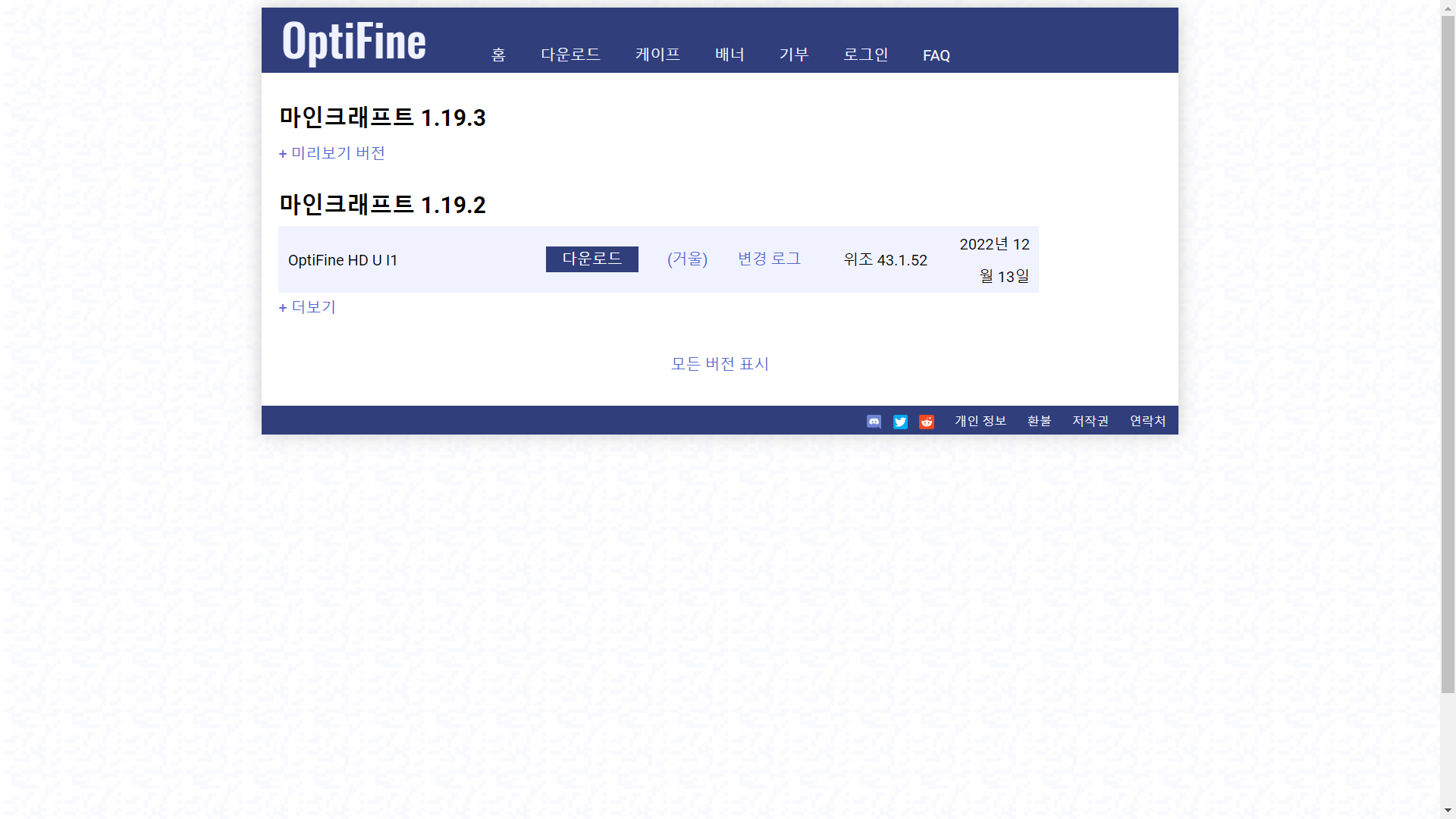
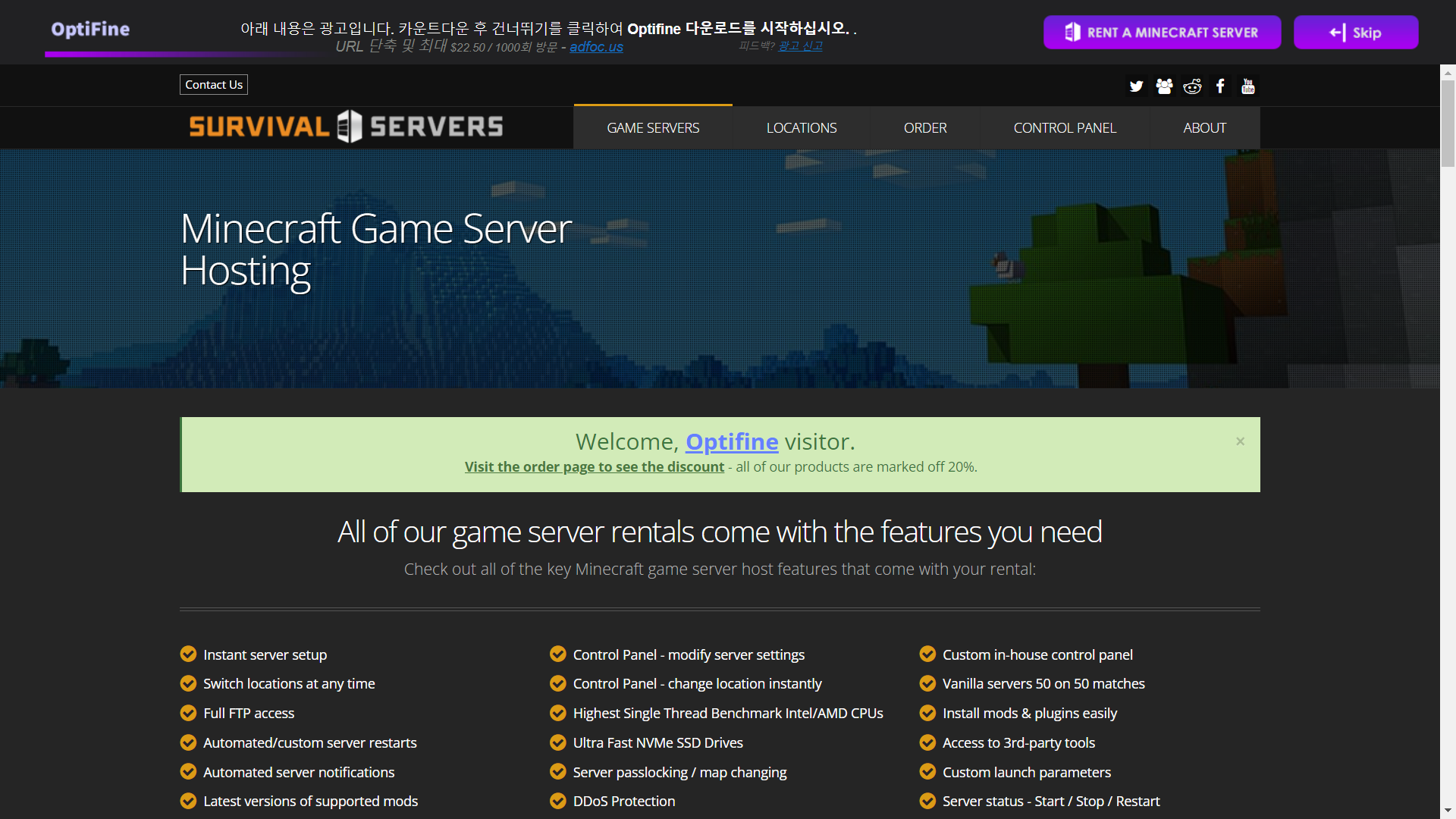
저는 19.2를 다운로드를 받았는데요. 아무튼 다운로드를 누르면 이상한 호스팅 어쩌구가 나오는데 오른쪽 상단에 있는
skip버튼을 눌러 다운로드를 재게합니다. 전부 다운로드를 했는데 java 파일로 안나오고 알집이나 일반 압축파일이 나오면
해결 방안이 2가지 있습니다. 먼저 알집이 나온 경우를 말하자면 알집을 삭제하시면 됩니다. 그래도 안된다면 자바의 버전이 다른 경우 인데 이럴데는 역시 자바를 다른곳에서 재 다운로드를 받는 방법정도가 있습니다.
아무튼 만약 자바로 잘 다운이 됬다면 그 파일을 열어줍니다.
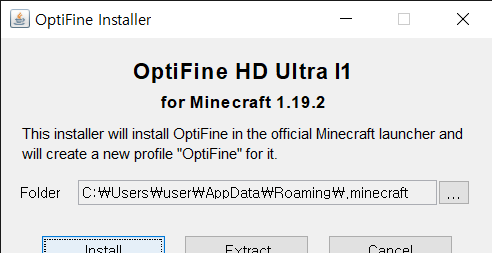
클릭을 하면 이런창이 나오는데요. 만약 인스톨을 눌러도 대부분이 안된다고 뜰껀데요.
그렇게 되면 마인크래프트 런처에서 자신의 옵티파인 버전과 똑같은 버전을 설치하시고 그 버전을 들어간후
다시 인스톨을 누르면 성공적으로 확인이 돨텐데 런처에 들어가서 버전을 보면 옵티파인이 있는걸 볼수있습니다.
아무튼 그 버전으로 플래이를 합니다.
3, 쉐이더
제가 추천하는게 정답은 아니지만 사양이 괜찮은 쉐이더 하나 추천하겠습니다.
Complementary Shaders인데 주소는 https://www.curseforge.com/minecraft/customization/complementary-shaders/files/3951170 입니다. 공식 사이트로 이동한 후 Download 버튼을 클릭해 다운로드 받을 수 있습니다. 버전을 마추시지 않으면 오류 100%로 발생합니다. 아래 지원 버전 잘 보시고 다운로드 받아주세요.
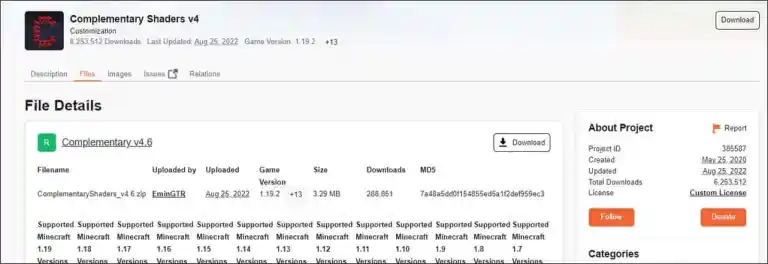
다시 옵티파인 버전의 마인크레프트에서 설정 - 비디오 설정 - 셰이더 - 셰이더 폴더를 눌러서 폴더를 열어주시고 다운받으신 쉐이더를 넣어주시면 적용이 성공되었습니다.
이상으로 오늘의 포스팅 마칩니다.
'게임 일지' 카테고리의 다른 글
| [스플래툰] 스플래툰의 공식적인 스토리를 알아보자 (20) | 2023.02.26 |
|---|---|
| [스플래툰] 스플래툰 무기 티어표 2023년 (설명 포함) (11) | 2023.02.24 |
| [게임일지] 논란의 연속 앞으로의 닌텐도의 전망을 분석해보자! (3) | 2023.02.20 |
| [게임일지] aternos를 이용해 간단하게 서버 여는 방법 (최신 2023) (0) | 2023.02.19 |
| [게임일지] 4년간 기다린 젤다의 전설 왕국의 눈물 티저 분석 (2) | 2023.02.18 |